Bye bye Big Tech Teil 4: Mein Umzug in eine alternative Cloud
Für viele sind die Cloud-Speicher von Apple und Google die erste Wahl, um Fotos, Dokumente und Backups zu sichern. Das ist bequem. Aber auch hier gilt: Eure Daten landen bei US-Konzernen, deren Geschäftsmodell oft auf dem Sammeln und Auswerten von Nutzerinformationen basiert.
Und mal ehrlich, wer hat schon Lust, dass die Urlaubsfotos oder Kontoauszüge potenziell in einem Rechenzentrum liegen, das ganz anderen Regeln unterliegt? Aber es geht auch anders: Wir schauen uns datenschutzfreundliche Alternativen an, die auch noch jede Menge Funktionen bieten! -> Direkt zu den Alterativen
Serie: Bye bye Big Tech!
Teil 1: Meine Mails gehören mir! Alternativen zu Gmail & Co.
Teil 2: Die besten Browser-Alternativen aus Europa
Teil 3: Die besten Messenger-Alternativen zu WhatsApp
Teil 4: Mein Umzug in eine alternative Cloud
Teil 5: Smartphone ohne Google: Mein Umstieg auf /e/OS
Teil 6: Willkommen im Fediverse: Die Social Media Alternative!
Inhalt
Meine Motivation
Ich versuche Big Tech aus den USA in meinem Leben zu minimieren. Ich möchte weniger abhängig von riesigen Playern sein, die im Zweifel Entscheidungen treffen, mit denen ich nicht einverstanden bin. In den USA erleben wir aktuell im Zeitraffer, wie die Politik das Land in eine neue Richtung drängt. Auch große Firmen wie Google und Apple mischen mal mehr, mal weniger mit. Die Anbieter, die durch ihre Nutzerzahl nicht nur in den USA sondern weltweit einen enormen Einfluss ausüben.
Ganz klar: Auch der Datenschutz in China ist mehr als fraglich. Dort bin ich aber persönlich nicht vom Ökosystem abgängig. Aber auch hier lohnt der Blick zu den europäischen Alternativen.
Ich stelle mir folgende Fragen:
- Wie sicher sind meine Daten? Ich nutze aktuell die iCloud von Apple und sichere neben Fotos auch meine komplette digitale Ablage online. Kontoauszüge, Rechnungen, Dokumente. Wie sehr kann ich dem Anbieter vertrauen, diese Daten nicht auszulesen und ein konkretes Profil über mich zu erstellen?
- Was passiert, wenn der Hersteller aufgrund eines politischen Konfliktes beispielsweise dazu gezwungen wird, Daten einzufrieren, zu analysieren oder noch schlimmer: Zu löschen?
- Welche Alternativen aus Europa gibt es? (Tipp von KaogramaN aus den Kommentaren: https://european-alternatives.eu)
Ich will hier keine Weltuntergangsszenarien heraufbeschwören, aber letztendlich sind wir alle allein dafür verantwortlich, wie wir mit unseren Daten umgehen und was wir mit wem teilen wollen. Daher habe ich mich dazu entschieden, Schritt für Schritt aus den Ökosystemen der Big Player auszubrechen und mir Alternativen zu suchen. Und die gibt es! Aber: Hier muss man teilweise auf Komfort verzichten, gewinnt aber Datenschutz und Kontrolle.
Cloud-Speicher-Alternativen: Mehr als nur Speicherplatz
Cloud-Speicher sind heute quasi unverzichtbar. Sie ermöglichen es uns, von überall auf unsere Daten zuzugreifen, sie mit anderen zu teilen und wichtige Dateien vor Datenverlust zu schützen. Die Dienste von Google Drive und Apple iCloud dominieren diesen Markt. Sie sind oft tief in die jeweiligen Betriebssysteme integriert und bieten eine bequeme All-in-One-Lösung.
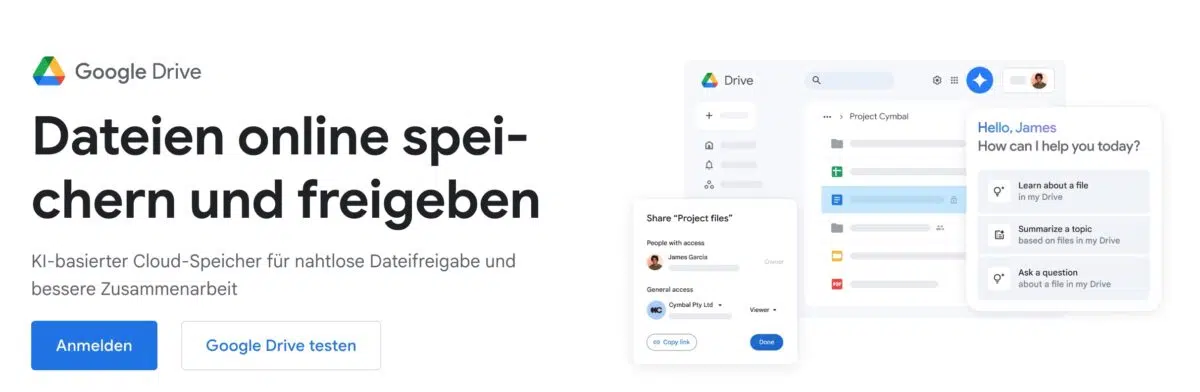
Doch gerade diese Tiefe birgt ein Risiko: Die Datenhoheit liegt beim Anbieter. Das bedeutet, eure Fotos, Dokumente und sogar eure persönlichen Kalender- und Kontaktdaten liegen auf Servern, die den Gesetzen und der Geschäftspolitik dieser US-Konzerne unterliegen. Das Sammeln von Nutzerdaten für Werbezwecke ist oft Teil des Geschäftsmodells. Wer das nicht möchte, sollte sich nach Alternativen umsehen, die einen expliziten Fokus auf Datenschutz legen und idealerweise ihren Sitz in Europa haben.
| Anbieter | Sitz | Vorteile | Nachteile | Kosten (Beispiele) |
|---|---|---|---|---|
| Nextcloud (Self-Hosted/Hoster) | Deutschland (Projekt) | Volle Kontrolle, Open Source, modulare Erweiterbarkeit, Datenschutz | Technischer Aufwand bei Self-Hosting, Performance vom Hoster abhängig | Abhängig vom Hoster, kostenlos bei Self-Hosting |
| Tresorit | Schweiz | Ende-zu-Ende-Verschlüsselung, Zero-Knowledge-Architektur, hohe Sicherheit | Relativ teuer, weniger Funktionsumfang als Google/Apple | Ab 3,99 €/Monat für 50 GB |
| pCloud | Schweiz/Bulgarien | Optional Zero-Knowledge-Verschlüsselung, Lifetime-Angebote, schnelles Sync | Hauptsitz außerhalb der EU, Verschlüsselung kostet extra | Ab 4,99 €/Monat für 500 GB |
| Proton Drive | Schweiz | Fokus auf Datenschutz, Ende-zu-Ende-Verschlüsselung, Teil des Proton-Ökosystems | Primär für Proton Unlimited Abonnenten attraktiv | 5 GB kostenlos, 3,99 €/Monat für 200 GB |
| HiDrive (STRATO) | Deutschland | Server in Deutschland, DSGVO-konform, gute Integration in STRATO-Produkte | Weniger Funktionsumfang als Nextcloud, Fokus auf reinen Speicher | Ab ca. 3,50 €/Monat für 500 GB |
| Magenta Cloud | Deutschland | Server in Deutschland, DSGVO-konform, gute Integration für Telekom-Kunden | weniger Funktionen als andere große Anbieter | Ab 1,95€ /Monat für 100 GB |
| kDrive | Schweiz | Server in der Schweiz, Datenschutz durch Schweizer Gesetzgebung, hohe Sicherheit | Weniger bekannt als große internationale Anbieter, Fokus auf europäische Kunden | Ab 5,54€/ Monat |
Besonders hervorheben kann man hier pCloud, die ein Lifetime-Angebot anbieten. Sprich: Einmalige Kosten, keine monatlichen Abbuchungen. Wer sich also sicher ist, bei diesem Anbieter bleiben zu wollen, bekommt hier ein gutes Angebot. Falls der Hersteller pleite gehen sollte, habt ihr dann aber natürlich ein Problem.
Für meinen Test habe ich mich für die Nextcloud mit einem externen Hoster entschieden. Wie immer: Rein subjetive Entscheidung.
Umzug zu Nextcloud: Meine Wahl für mehr Kontrolle
Nextcloud: Deutscher Anbieter mit viel Flexibilität
Nextcloud ist keine reine Cloud im klassischen Sinne, sondern eine Open-Source-Software, die euch ermöglicht, eure eigene private Cloud zu betreiben. Das Projekt wurde 2016 von Frank Karlitschek, einem ehemaligen Mitarbeiter von ownCloud, ins Leben gerufen. Die Besonderheit: Ihr könnt Nextcloud entweder auf eurem eigenen Server hosten (was technisch anspruchsvoll ist, zB. auf einem eigenen NAS)) oder bei einem professionellen Hosting-Anbieter Speicherplatz mieten. Das war meine Wahl.
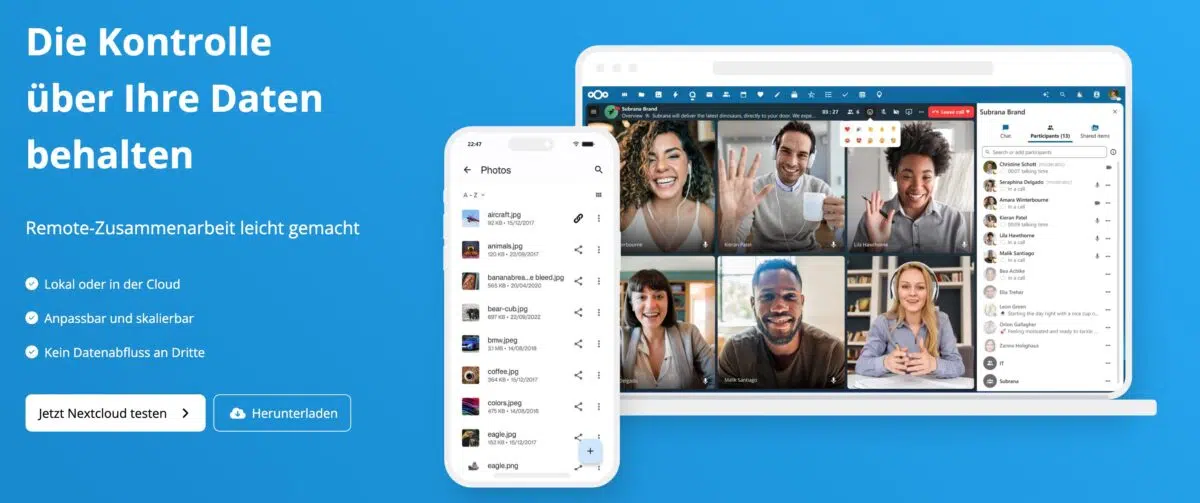
Das Unternehmen dahinter, die Nextcloud GmbH, hat ihren Sitz in Stuttgart, und legt großen Wert auf Transparenz und Datenschutz. Der große Vorteil ist die modulare Architektur: Nextcloud bietet eine Grundfunktionalität für Dateisynchronisation und -teilung, lässt sich aber über zahlreiche Apps um Funktionen wie Kalender, Kontakte, Videotelefonie, Notizen, Passwortmanager und vieles mehr erweitern.
| Hosting-Anbieter | Vorteile | Nachteile | Kosten |
|---|---|---|---|
| Hetzner Storage Share | Voll verwaltete Nextcloud-Instanz, Server in Deutschland (DSGVO-konform), tägliche Backups, viele Apps | Kein Root-/SSH-Zugriff, eingeschränkte App-Auswahl, Backup-Export nur manuell | ab 5,11 €/Monat für 1 TB |
| IONOS | One-Click-Installation, Deutscher Support & Rechenzentren, einsteigerfreundlich | Begrenzte Flexibilität, komplexe Preisstruktur | ab 8,50 €/Monat für 500 GB |
| tab.digital | Spezialisiert auf Nextcloud, voll gemanagtes Hosting, Server in der EU | Etwas teurer als andere Anbieter | ab 6,44 €/Monat für 128 GB |
Da die meisten von uns keinen eigenen Server im Keller stehen haben, ist das Hosting bei einem spezialisierten Anbieter die einfachste Möglichkeit, Nextcloud zu nutzen. Hier gibt es verschiedene Optionen, die sich in Kosten und Service unterscheiden.
Schritt 1: Account-Erstellung
Für meinen Umzug habe ich mich für das Nextcloud Hosting bei Hetzner entschieden. Die Accounterstellung ist unkompliziert. Ihr sucht euch euer Paket aus (in meinem Fall NX11 mit 1TB Speicherplatz) und registriert euch. Im Anschluss bekommt ihr dann eure persönliche Nextcloud-Instanz zugewiesen, die ihr dann frei bearbeiten könnt. Ihr habt die Möglichkeit direkt über den Browser auf euer Dashbord zuzugreifen. Nextcloud bietet aber auch Apps für alle gängigen Betriebssysteme an, die ihr dann mit eurem Server verbinden könnt.
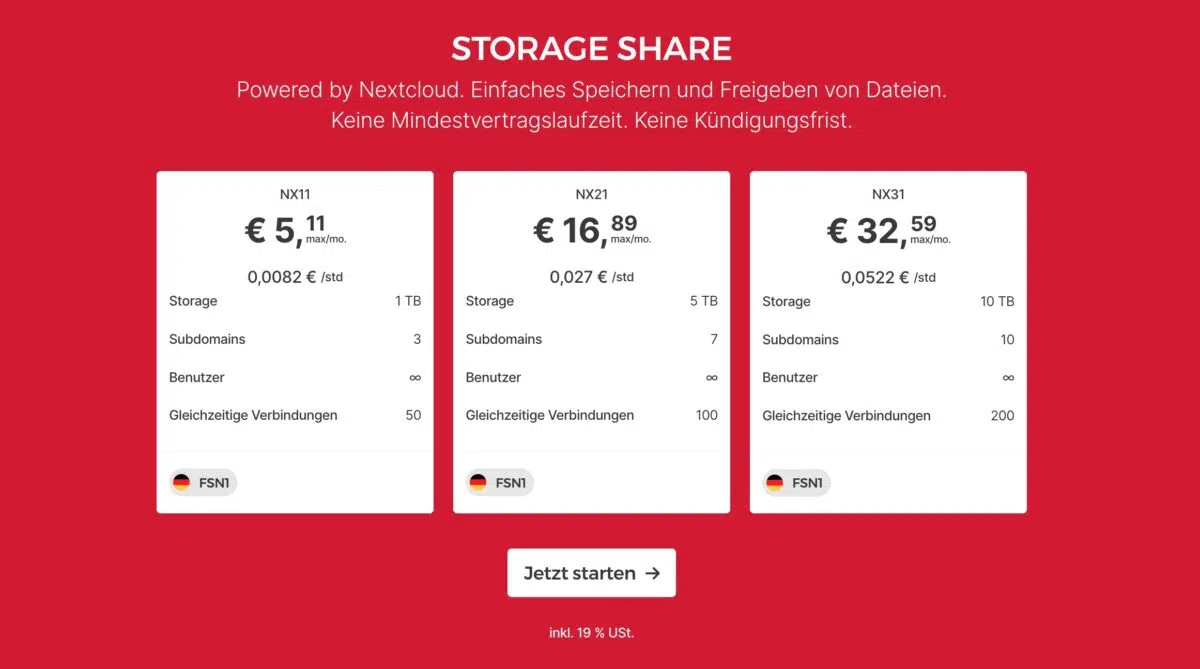
Eine Besonderheit gibt es bei der Abrechnung: Hier könnt ihr keine automatische Abbuchung einstellen. Hetzner schickt euch immer zum Monatsanfang eine Rechnung, die ihr dann begleichen müsst. Das ist auf jeden Fall etwas unbequemer, aber auch kein großes Drama.
Schritt 2: Kalender, Kontakte, Notizen, Passwörter und Fotos exportieren
Jetzt geht die eigentliche Arbeit los. Eure Daten sollen jetzt natürlich in die neue Cloud: Und hier müsst ihr euch jetzt entscheiden. Geht es nur um Dokumente? Oder wollt ihr das All-In-One-Paket mit Kalender, Kontakten etc.? Ich wollte den kompletten Wechsel. Also Ärmel hoch und ran an den Speck!
- Allgemeine Daten (iCloud Drive / Google Drive):
- Ladet die Nextcloud Desktop-App auf euren Mac oder PC herunter. Speichert alle Daten aus iCloud Drive oder Google Drive lokal auf eurem Computer. Danach könnt ihr sie einfach per Drag & Drop oder über den Finder/Explorer in den lokalen Nextcloud-Ordner verschieben, der dann automatisch mit eurer Cloud synchronisiert wird.
- Fotos
- Hier gestaltet sich die Situation schon schwieriger, da es keine Möglichkeit gibt, alle Fotos einfach als Dateien herunterzuladen. Hier hilft ein Trick: Ihr könnt bei Apple direkt einen Export eurer Fotos anfordern. Ihr bekommt dann einen Link zugeschickt, mit dem ihr euch die Daten herunterladen könnt. Das kann ja nach Menge eurer Schnappschüsse und Videos aber dauern: Ich habe meinen Link erst nach sieben Tagen bekommen. Sobald ihr die Fotos heruntergeladen habt, könnt ihr sie via Upload in eure Nextcloud schieben. Google bietet einen ähnlichen Export.
- Für Fotos solltet ihr unbedingt die automatische Synchronisierung in der Nextcloud App für Android/iOS aktivieren, damit eure neuen Fotos direkt in die Cloud geladen werden. Das funktioniert im Test bei mir teilweise aber etwas unzuverlässig. Ich musste öfter manuell nachhelfen.
- Kalender und Kontakte:
- Apple: Exportiert eure Kalender und Kontakte über die entsprechenden Apps auf eurem Mac. Über iOS ist das leider nicht möglich. Anschließend könnt ihr die exportierten Dateien (z.B. .ics für Kalender, .vcf für Kontakte) in die Nextcloud-Weboberfläche importieren. Auf euren iOS-Geräten könnt ihr dann die Nextcloud-Kalender und -Kontakte als Standard festlegen.
- Android: Ladet die Nextcloud App herunter. Für die Synchronisierung von Kalendern und Kontakten empfiehlt sich eine zusätzliche App wie DAVx⁵ (über F-Droid oder kostenpflichtig im Play Store). Richtet DAVx⁵ mit euren Nextcloud-Daten ein. Als Kalender könnt ihr dann eine App wie beispielsweise Etar (Open Source) herunterladen, synchronisieren und als Standard festlegen. Für Kontakte könnt ihr in der Google Kontakte App die Synchronisierung mit eurem Google-Konto ausschalten und DAVx⁵ als Standard setzen. Alles etwas komplizierter: Android macht es einem hier nicht gerade leicht und möchte euch dazu bringen, euren Google Account weiter zu benutzen.
- Passwörter:
- Sowohl bei Google als auch bei Apple könnt ihr eure Passwörter als CSV-Datei exportieren. Bei Google könnt ihr eure Daten direkt aus Chrome exportieren, auf dem Mac nutzt ihr dafür die Passwörter-App.
- In der Nextcloud-Weboberfläche könnt ihr dann über die passende Passwort-App (z.B. Passwords) eure CSV-Datei importieren. Wichtig: Achtet darauf, die Spalten in der CSV-Datei korrekt zuzuordnen, da Nextcloud die Datei ansonsten nicht erkennt. Ging mir auch so.
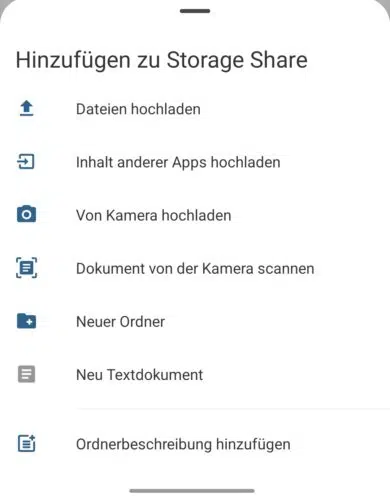
- Notizen:
- Leider gibt es hier keine direkte Möglichkeit eure Notizen komfortabel zu exportieren. Bei Google könnt ihr den Export eurer Notizen anfordern. Bei Apple habe ich auf dem Mac die kostenlose App Exporter genutzt. Hier werden eure Notizen als .md-Dateien gesichert und ihr könnt sie dann in die Nextcloud hochladen. Die Formatierung der einzelnen Notizen geht dabei aber leider flöten.
Schritt 4: Die Web-Oberfläche von Nextcloud
Die Web-Oberfläche von Nextcloud ist das Herzstück eurer neuen Cloud. Sie bietet ein frei konfigurierbares Dashboard, auf dem ihr Widgets für Kalender, aktuelle Aktivitäten, ungelesene Mails (wenn ihr eine Mail-App integriert habt) und vieles mehr platzieren könnt. Von hier aus verwaltet ihr eure Dateien, greift auf Kalender und Kontakte zu und nutzt alle installierten Apps.
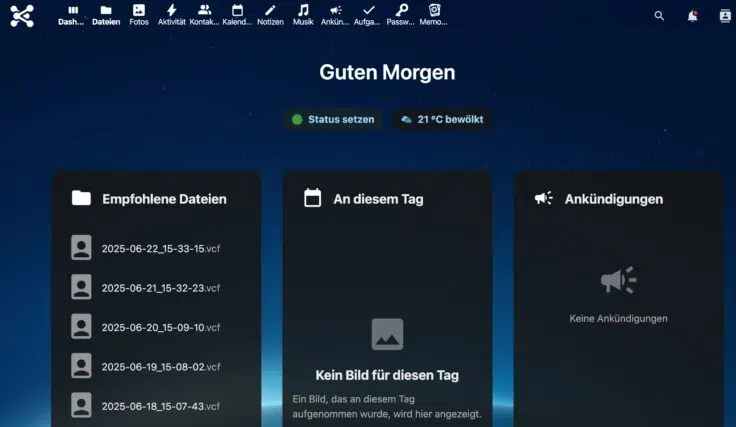
Die Oberfläche ist intuitiv gestaltet und erinnert an bekannte Cloud-Dienste, bietet aber deutlich mehr Anpassungsmöglichkeiten. Darüber hinaus gibt es die schon angesprochenen native Apps für alle gängigen Plattformen (Windows, macOS, Linux, Android, iOS), die eine direkte Integration in euer Betriebssystem ermöglichen, sodass ihr eure Nextcloud-Dateien wie lokale Ordner behandeln könnt.
Schritt 5: Web-Apps finden und nutzen
Das wahre Potenzial von Nextcloud liegt in seiner Erweiterbarkeit durch Apps und Programme. Über den integrierten App-Store könnt ihr viele kostenlose Funktionen hinzufügen. Hier nur ein paar Beispiele:
- Nextcloud Talk: Für verschlüsselte Video- und Sprachkonferenzen
- Nextcloud Office: Für die Bearbeitung von Dokumenten direkt im Browser (OnlyOffice oder Collabora Online)
- Nextcloud Passwords: Ein integrierter Passwortmanager
- Deck: Ein Board für Projektmanagement
- Notes: Eine einfache Notizen-App
- Maps: Eine Kartenanwendung, die auf OpenStreetMap asiert
- Circles: Zur einfachen Verwaltung von Gruppen.
- Der große Vorteil: Ein Großteil dieser Erweiterungen ist Open Source, was Transparenz und Sicherheit weiter erhöht, da der Code von der Community geprüft werden kann.
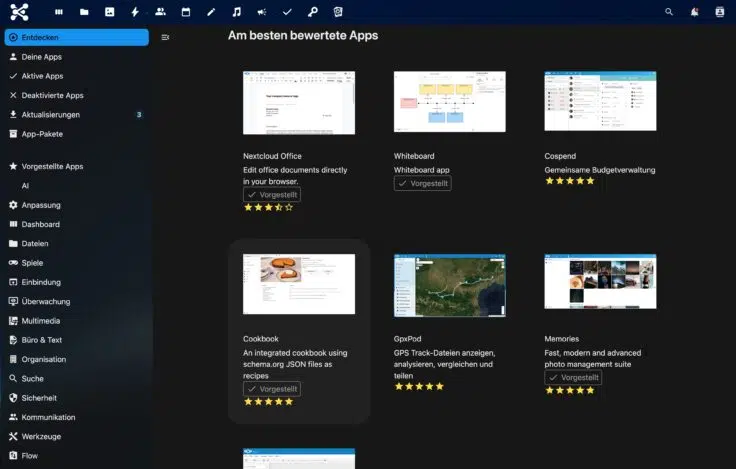
Wie zufrieden bin ich mit der Nextcloud?
Grundsätzlich bin ich mit meinem Wechsel zu Nextcloud sehr zufrieden. Die Kontrolle über meine Daten und die Vielseitigkeit der Plattform geben ein gutes Gefühl. Was mich manchmal etwas nervt, ist die Synchronisierung von Fotos auf Mobilgeräten, die nicht immer automatisch im Hintergrund funktioniert und oft händisch angestoßen werden muss. Ein echter Zwei-Wege-Sync für Fotos, wie man ihn von Google Fotos kennt, ist nicht immer reibungslos. Außerdem muss man sich, gerade am Anfang, etwas reinfuchsen.
Ich gebe zu: Gerade bei der Einrichtung hätte ich erwartet, dass es einfacher wird. Das liegt aber nicht an der Nextcloud. Apple und Google machen den Export der Daten nicht gerade sehr komfortabel. Allgemein ist der technische Aspekt präsenter als bei den Komfortlösungen der Big Player. Die Einrichtung von Kalendern und Kontakten erfordert auf mobilen Geräten teilweise zusätzliche Apps und manuelle Schritte. Wenn man aber erstmal alles zum Laufen gebracht hat, funktioniert es auch.
Trotz dieser kleinen Hürden überwiegen die Vorteile deutlich. Die Gewissheit, meine Daten selbst zu verwalten und unabhängig von den großen Tech-Konzernen zu sein, ist diesen Mehraufwand definitiv wert. Die Nextcloud ist nicht die eierlegende Wollmilchsau, aber sie kommt nah dran, wenn man bereit ist, ein bisschen Zeit in die Einrichtung zu investieren.
Die Reise geht weiter
Der nächste große Schritt auf der Reise wird ein komplett entgoogeltes Betriebssystem sein. Wie fühlt es sich an, auf der berühmten Google Play-Dienste verzichten zu müssen? Funktionieren alle Apps, die ich brauche einwandfrei? Wie schwer ist es, die Software selber auf sein Smartphone zu installieren? (Spoiler: Es ist auf jeden Fall eine Herausforderung wie ich gerade merke.)
Ihr seid eingeladen, mitzukommen. Welche Bereiche interessieren euch besonders? Welche Tools, Tipps oder Erfahrungen könnt ihr beitragen? Ich grabe mich gerade frisch in diesen Prozess ein und habe sicherlich nicht alles auf dem Schirm. Was habe ich noch übersehen? Lasst uns gemeinsam herausfinden, welche digitalen Wege abseits von Google & Co. wirklich funktionieren. Seid dabei – und macht mit bei der Suche nach mehr Freiheit für unsere Daten!


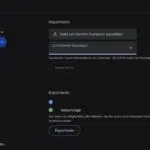
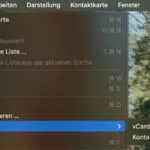
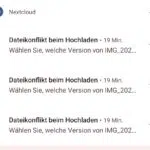
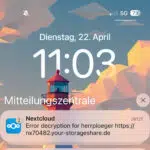


Sortierung: Neueste | Älteste
Kommentare (27)